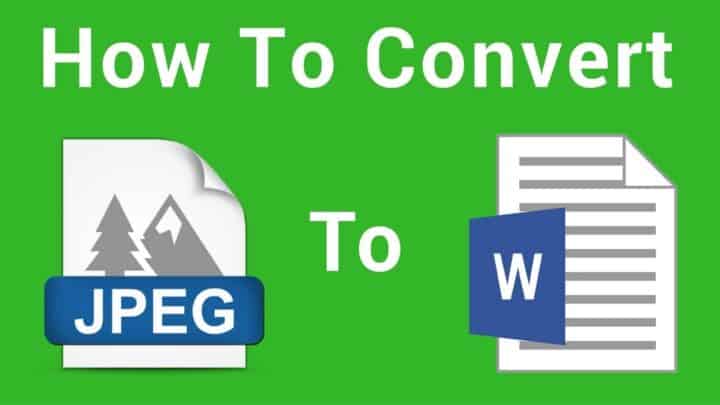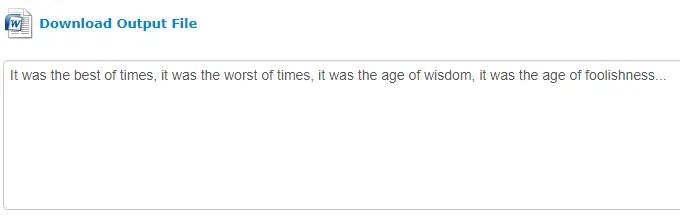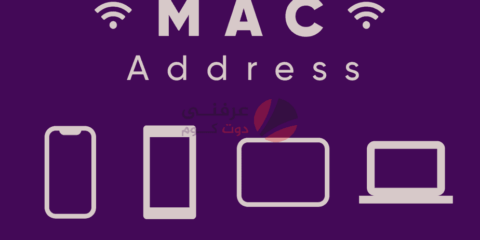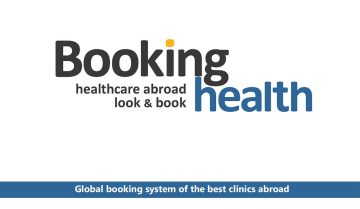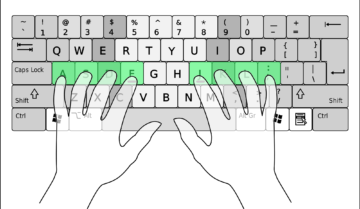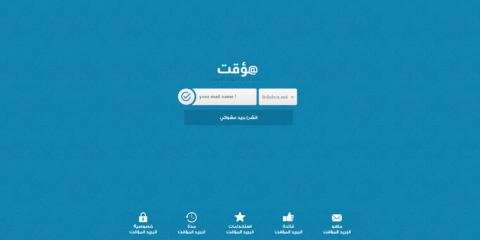هل فكرت في طريقة إستخراج النص من الصورة المكتوبة ؟! الأمر يبدو محيراً قليلاً أليس كذلك ؟ في العادة سيكون من الأسهل أن تقوم بكتابة النص من البداية وهذا هو الحل الذي سيلجأ له معظم الناس لأنها أسهل طريقة وأفضل طريقة لتتمكن من القيام بهذا الأمر.
ولكن في الحقيقة هناك طريقة أسهل وجيدة للغاية أصبحت متاحة لنا مع تطور أجهزة الكومبيوتر والذكاء الصناعي والحوسبة السحابية وغيرها من الأمور وهي برامج OCR أو Optimal Character Recognition وهي طريقة معالجة للصور حتى يتم إستخراج مستندات نصية منها.
بالطبع كلما زاد تعقيد الصور كلما أصبحت الطريقة غير مناسبة أو ليست بالجودة الكافية، فهذا يعني ببساطة أنك قد تحتاج إلى تصحيح الجمل الناتجة إن كانت الصورة لمستند مكتوب بخط اليد، أو تصميم كبير يحتوي الكثير من الألوان والحروف المنتاثرة والمختلفة، ولكن مهما كانت عملية التصحيح كبيرة فهي لا تقارن أبداً بعملية كتابة المستند من البداية.
طبعاً الآن أنت تفكر في أن هذه البرامج مدفوعة وستحتاج إلى شراء نسخة مدفوعة من هذه البرامج وتثبيتها على جهاز كومبيوتر خارق لتتمكن من تشغيلها عليه، لا تقلق فالإنترنت الآن يمتلك مواقع تقوم بنفس العملية بالجودة الكافية وسنقدم لكم اليوم واحداً من هذه المواقع.
طريقة إستخراج النص من الصورة المكتوبة :
في البداية يجب عليك أن تقوم بزيارة موقع OnlineOCR وهو الموقع الذي سنتحدث عنه ونعتمد عليه اليوم في تجربتنا البسيطة.
الموقع بسيط وسهل للغاية ويمكنه التعرف على الصور المكتوبة بمجموعة من الصيغ المختلفة على رأسها طبعاً PDF وصيغ أخرى مثل JPG, BMP, TIFF, و GIF ، بالإضافة إلى إنتاج هذه الصور وإخراجها من الناحية الثانية للعملية كمستندات نصية مختلفة الصيغ ولكن ما يهمنا الآن هو صيغة DOCX المشهورة والمعروفة للمستندات النصية.
الموقع يمتلك طريقتين للإستخدام الأولى أن تستخدم النسخة المدفوعة منه والثانية هي أن تستخدم النسخة المجانية، النسخة المجانية تحدك بعملية تحويل الملفات حتى 15 ملف إلى نص في خلال الساعة والنسخة المدفوعة تفتح لك الكثير من المميزات منها عملية تحويل مستندات أكثر من صفحة PDF إلى مستندات نصية مكتوبة.
بالطبع يستطيع الموقع التعرف على النصوص المكتوبة بمجموعة من اللغات المتنوعة والمختلفة على رأسها الإنجليزية وغيرها من اللغات المشهورة ولكن مع الأسف لا يدعم اللغة العربية.
عملية التحويل سهلة وسريعة للغاية في البداية عليك أن تقوم بفتح الموقع لتجد أمامك الشريط التالي :
وكما يبدو أمامك كل ما عليك فعله هو رفع الملف الذي ترغب في تحويله ثم تحديد اللغة وصيغة الملفات الناتج ثم الضغط على Convert لتخرج لك الصورة التالية :
رابط الموقع :
يمكنك الوصول إلى الموقع بكل سهولة من الرابط التالي .
نأمل أن يساعدك هذا الموقع على العمل بطريقة أسهل وأفضل قليلاً من الماضي والإستفادة بشكل كبير من المستندات المصورة التي تمتلكها و إستخراج النص من الصورة بسهولة كبيرة.
يمكنك أيضاً قراءة :